Jak pořídit fotografii pro celou obrazovku při volání
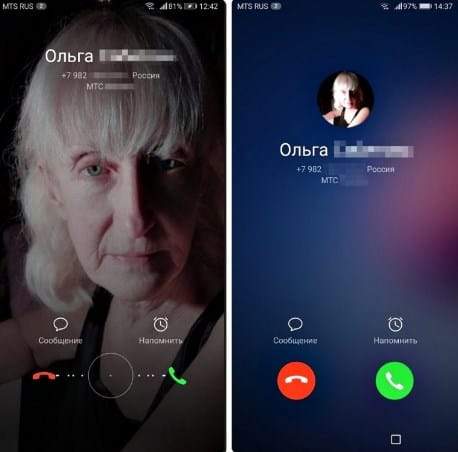
- 2107
- 348
- Theofil Matějíček Phd.
Obsah
- Krok 1: Stáhněte si ten správný aplikační telefon
- Stáhněte si verzi telefonu Google (postavené -in)
- Stáhněte si další volací od třetího vývojáře
- Krok dva: Aktivace telefonu s aplikací třetí strany
- Krok tři: Vypnutí standardního aplikace aplikací
Telefon aplikace na smartphonu Android se používá k přijímání a volání. Přesněji řečeno, aplikační telefon je rozhraní volání. Android je extrémně flexibilní operační systém, takže na něm lze změnit téměř vše, včetně rozhraní okna volání. V tomto článku zjistíme, jaká aplikace je telefon, jak ji změnit a proč je nutné to udělat. Mějte na paměti, že tento článek nebude užitečný pro všechny, protože aplikaci můžete nahradit pouze pomocí Android verze 6.0 marshmallow a výše.
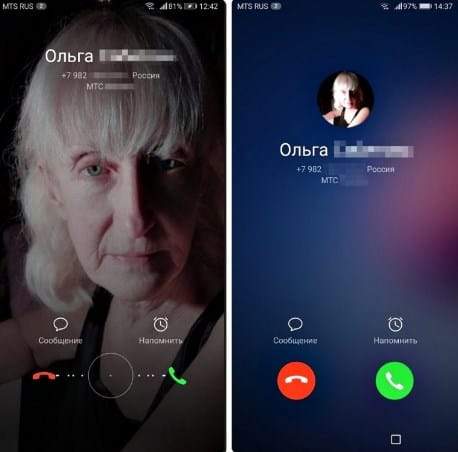
Je také nepravděpodobné, že by tato náhrada bude fungovat na třetím partii na podobě OneUI, EMUI, FLYME atd., Protože vývojáři tohoto firmwaru vytvářejí vlastní aplikační rozhraní a neumožňují majitelům smartphonu změnit to rozhraní. V jakém případě může být tento článek pro vás užitečný?
- Článek bude užitečný pouze pro ty, kteří mají Android verzi 6.0 marshmallow a výše. Chcete -li zkontrolovat verzi, přejděte do nastavení smartphonu a poté přejděte do samého dna a klikněte na „V telefonu“, mimo jiné najděte „Verze softwaru“ a verze Android bude uvedena;
- Článek je užitečný pro uživatele s „čistým“ zařízením pro Android, tj. Bez přítomnosti různých postavených firmwaru. Firmware je uvedeno v nastavení „na telefonu“. Na firmwaru třetí strany nebudou popsané akce s největší pravděpodobností fungovat, ale stojí za to vyzkoušet;
- Metoda je vhodná pro všechna zařízení i bez kořenových práv. Pokud máte kořenový přístup, můžete nainstalovat speciální dvojče uvedené na fórech pro ty, kteří znají a stahují samostatné rozhraní pro telefon navzdory verzi Androidu, firmwaru atd.
Co můžeme získat změnou aplikačního telefonu? Po změně aplikačního telefonu zcela změníme rozhraní okna vyzvánění. To znamená, nabídka počtu čísel, nabídka nejnovějších hovorů, nabídka vybraných kontaktů, nabídka příchozího hovoru a nabídka odchozího hovoru. To vám umožní vytvořit velký obraz kontaktu během hovoru.
Data nabídky můžete vyměnit z několika důvodů:
- Přidejte velkou fotografii kontaktu k rozhraní během příchozího nebo odchozího hovoru. To znamená, že když nám někdo zavolá, uvidíme jeho fotografii nainstalovanou dříve v telefonním seznamu;
- Díky změně v nabídce získáme pohodlnější a citlivější rozhraní. Tuto operaci lze provádět pro odstranění chyb, přidání nových funkcí nebo změnu rozhraní ve prospěch pohodlnějšího řešení;
- Změna je také užitečná pro milovníky krásných animací, příjemné menu ve stylu materiálu atd.
Pokud vás unavuje vzhled tele nebo v něm nějaké příjemné rysy, můžete jej změnit následující metodou. Budeme analyzovat změnu v aplikaci telefonu několika kroky a psát o každém co nejvíce podrobnosti.
Krok 1: Stáhněte si ten správný aplikační telefon
Pro provedení prvního kroku jsme přímá cesta na 4PDA fórum. Telefonní aplikaci si můžete stáhnout z oficiálního obchodu s aplikacemi z Google Play Market (nebo Google Play), ale většina chytrých telefonů odtud nepodporuje stahování, protože verze programu je příliš vysoká a navržena pro chytré telefony od samotného Google (to je Google Pixel, Google Pixel 2, Google Pixel 2 XL atd.) A další modely s Android 9-10 (například chytré telefony vyrobené jako součást Android One).
Telefon si můžete stáhnout z trhu na dalším odkazu.
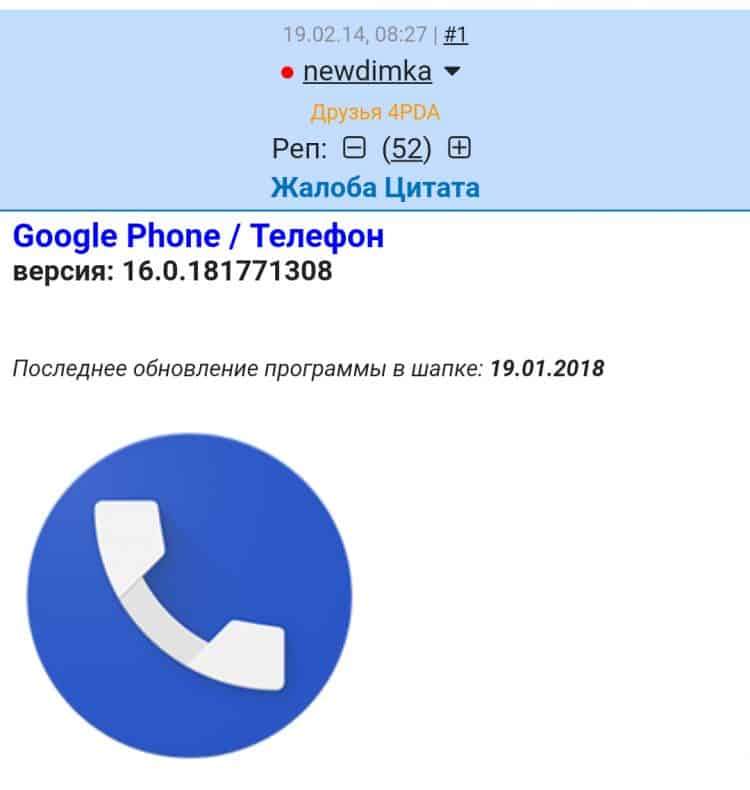
Pokud aplikace není podporována, budete si muset telefon stáhnout z fóra 4PDA, výhoda mingalingových mobblerů na tomto webu je spousta toho. Pro instalaci aplikace z fóra musíme povolit instalaci aplikace z neznámých zdrojů. Chcete -li to provést, přejděte do nastavení smartphonu, poté na kartu Bezpečnostní kartu a nainstalujte posuvník na „VKL“ v něm, naproti „Povolit instalaci aplikací z neznámých zdrojů“. V Androidu 8.0 a vyšší povolení k instalaci aplikací z neznámých zdrojů se provádí přímo pro aplikaci, která otevírá instalaci z jakéhokoli zdroje, takže pokud máte Android 8.0 a více - Povolení instalace z neznámých zdrojů na kartě Bezpečnostní.
Navštívíme tedy web 4PDA, nebo spíše její fórum a přejdeme na samostatné téma aplikačního telefonu. Chcete -li stáhnout soubor aplikace, musíte se přihlásit na fórum, takže před vyhledáváním aplikace nezapomeňte zadat účet nebo se zaregistrujte na fóru.
Téma telefonu aplikace je k dispozici na následujícím odkazu.
V tomto tématu přejděte dolů a najděte spoiler s názvem „minulé verze“ a otevřete jej. Budete mít seznam všech možných verzí aplikace. Pokud máte Android 7.1.2 a níže - Stáhněte si libovolnou verzi aplikace pod 11.0, od verze 12.0 a vyšší nejsou na tomto firmwaru podporovány. Pokud jste šťastným majitelem Android Oreo (8.0) a vyšší - stáhněte si libovolnou verzi, můžete dokonce i ze samotného klobouku.
Téma si můžete vybrat na neurčito. Bohužel, velmi málo verzí může být podporováno pomocí vašeho smartphonu, takže se nemusíte bát a nainstalovat všechny verze. Možná přijde nějaký druh. Vezměte prosím na vědomí, že verze 12.0 a vyšší nejsou podporovány na Androidu 7.1.2 a níže. Raději vložte telefonní verzi 11.0 a níže, bez ohledu na verzi systému Android. Kromě telefonu Google se můžete také pokusit nainstalovat tvůrce od třetího výrobce. Níže o nich také píšeme.
Nalezení správné verze je celý problém, protože jich je mnoho a všichni jsou rozptýleni na fóru, ale pomůžeme vám najít zajímavé. Všechny verze aplikace jsou navzájem podobné, ale liší se v designu. Funkčnost jsou zcela identická. Toto jsou zajímavá témata aplikačního telefonu na chytrých telefonech Android.Stáhněte si verzi telefonu Google (postavené -in)
Klasické téma s průsvitným pozadím zcela namalovaným v barvě sim karty a s velkým čtvercovým pozadím v horní části displeje. Ovládací tlačítka balónu, například tlačítko vybíjení. Trubka je odebrána hromadou na stranu:
https: // 4pda.RU/Fórum/index.PHP?Act = FindPost & PID = 62903427 & Anchor = Spoid-62903427-1
Stejné klasické téma, ale s černým pozadím:
https: // 4pda.RU/Fórum/index.PHP?Act = FindPost & Pid = 62903427 & Anchor = Coiple-62903427-2
Klasické téma, ale s přechodem proti pozadí. Gradient se třpytí z barvy karty SIM na černou shora dolů, respektive:
https: // 4pda.RU/Fórum/index.PHP?Act = FindPost & PID = 66659621 & Anchor = Spoid-66659621-4
Stejné téma s černým pozadím a gradientem je pouze fotografie:
https: // 4pda.RU/Fórum/index.PHP?Act = FindPost & PID = 65401653 & Anchor = Spoid-65401653-4
Klasické téma s průsvitným pozadím zcela namalovaným v barvě SIM karty a s malým zaobleným kontaktem na fotografii nahoře. Ovládací tlačítka jsou velká a umístěná ve středu, tlačítko vypouštění zespodu. Trubka je odebrána hromádkou nahoru a vyhozena švihnutím dolů:
https: // 4pda.RU/Fórum/index.PHP?S = & showtopic = 548940 & view = findPost & p = 63923185
Stáhněte si další volací od třetího vývojáře
Nyní se podívejme na tele třetí party. Liší se funkčnosti a mají úplně jiný vzhled. Je jich mnoho, ale zdůrazníme nejzajímavější. Kliknutím na následující odkaz si můžete prohlédnout snímky obrazovky a, pokud vás to zajímá, stáhněte si jej. Všechna telata si můžete stáhnout od výrobců třetích stran z oficiálního obchodu s aplikací z Google s názvem Play Market (nebo Google Play). Někteří mohou obsahovat reklamu, nějakou placenou verzi, ale všichni fungují. Zde jsou nejzajímavější prstence z trhu pro váš smartphone Android:
Kontakty a telefon - Drupe;
Kontakty +;
ExDialer - Dialer & Contacts;
Kolemjdoucí a kontakty;
Telefon + kontakty a hovory;
Číslo kontaktů: Jednodušší;
Krok dva: Aktivace telefonu s aplikací třetí strany
Nyní aktivujeme dříve staženou aplikaci pro hovory. Za tímto účelem dodržujeme níže uvedené pokyny:
- Přejděte na jakýkoli dirigent a nainstalujte telefonní aplikaci. Pokud jste hovor stáhli z trhu, neváhejte a zmeškáte tuto položku. Po instalaci byste měli být napsáni „Aplikace je nainstalována“, pokud ne, stáhněte si jinou verzi nebo zkuste třetí volání na trh, o kterém jsme psali dříve;
- Otevřete nainstalovaného volajícího a poskytněte jí správný přístup k telefonu, kontaktům atd.
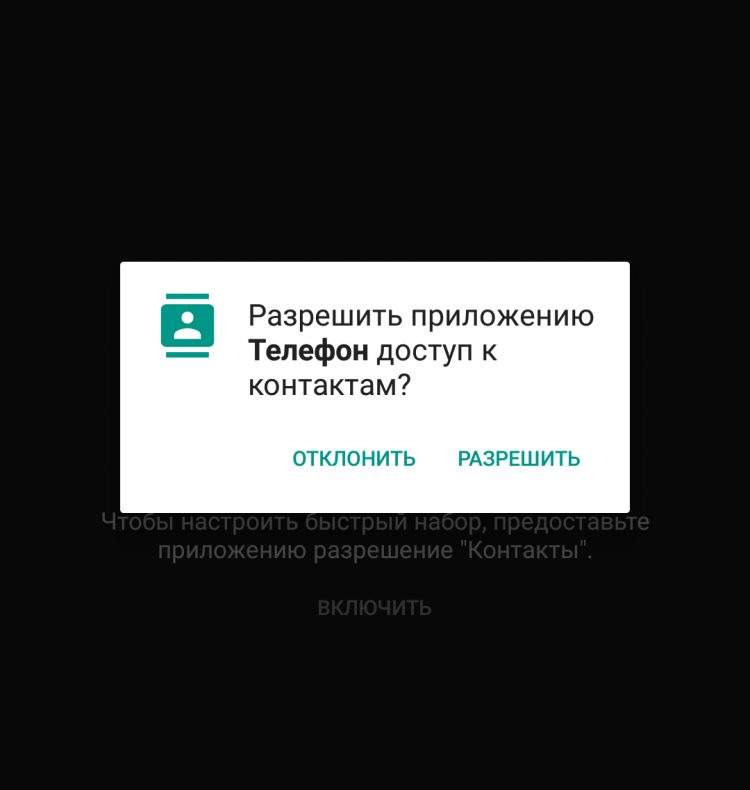
Krok tři: Vypnutí standardního aplikace aplikací
Nyní musíme deaktivovat standardní aplikační telefon. Chcete -li to provést, postupujte podle následujících pokynů:
- Přejděte na nastavení smartphonu, přejděte dolů na položku „Dodatek“ a otevřete je (v Android 8-10 musíte otevřít nabídku „Dodatek a oznámení“ a poté „informace o aplikacích“);
- Klikněte na tři body vpravo nahoře a vyberte „Zobrazit procesy systému“;
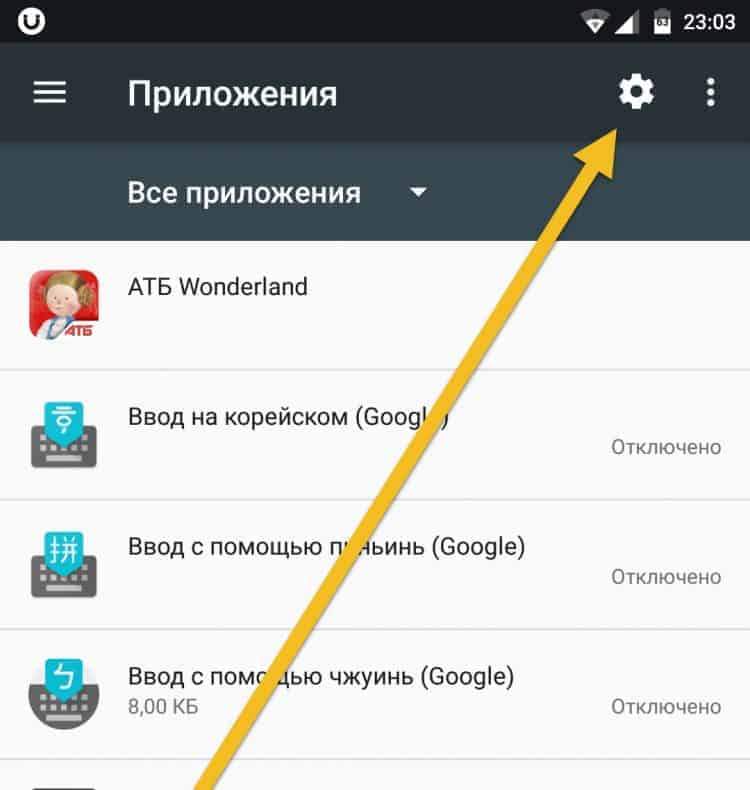
- V seznamu všech aplikací najděte telefon, poté jej otevřete a klikněte na „Zakázat“;
Všechno, standardní telefon je deaktivován. Nyní, pokud vám zavoláte, bude hudba hrát na smartphonu, zatímco rozhraní se neobjeví, protože pro zobrazení rozhraní prostě neexistuje žádná aplikace. Pokud najednou něco není s jiným hovorem špatně, pak proveďte stejnou operaci, pouze na konci klikněte na „Zapněte“ a poté po restartu smartphonu se všechno stane na jeho místě, standardní aplikace bude fungovat, protože to fungovalo dříve.
- Nyní na stejném seznamu aplikací najděte nový aplikační telefon, který jste právě nainstalovali. Otevřete jej a přejděte dolů k bodu „Aplikace pro volání“. Po otevření této položky klikněte na „Dodatek pro hovory“, po kterém vyberte aplikaci třetí strany.
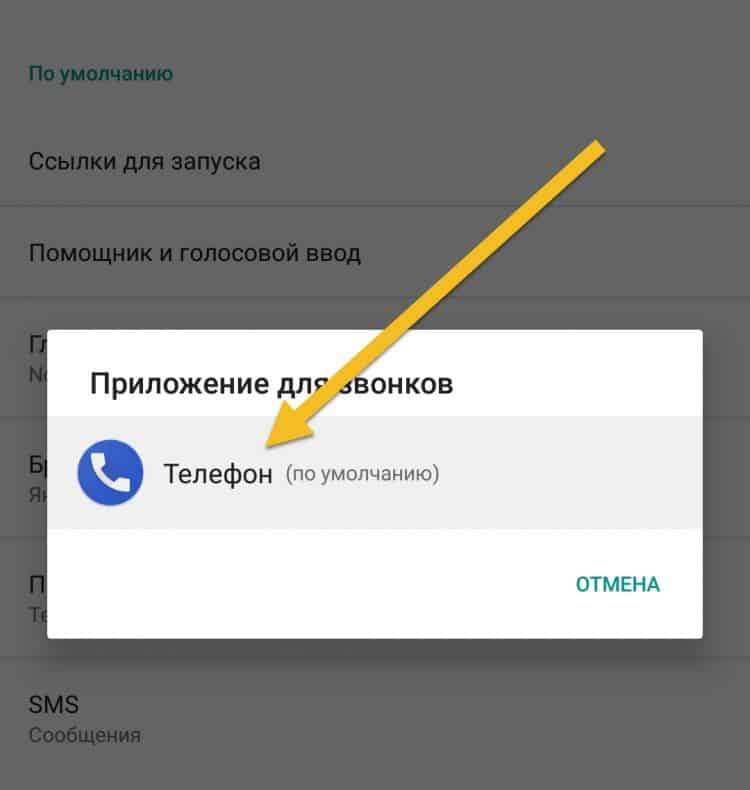
Po všech těchto akcích můžete snadno použít třetí stranu jako hlavní. Pokud se něco stalo, stačí zapnout standardní volajícího a všechno bude v pořádku (po zapnutí je lepší restartovat smartphone, ale volitelné).

